proces formátování pevného disku ve vašem systému je velmi snadný. Obecně musí uživatelé použít nástroj pro správu disků k vytvoření, zmenšení nebo odstranění oddílu jednotky. Z jakéhokoli důvodu, pokud chcete formátovat jakýkoli oddíl pevného disku vašeho systému pomocí CMD, je tato příručka vytvořena právě pro vás. Postupujte podle zde uvedených pokynů a bezpečně naformátujte konkrétní oddíl pevného disku pomocí příkazového řádku.
Jak formátovat jednotku pomocí příkazového řádku nebo DISKPART
postupujte podle těchto pokynů a formátujte libovolný ovladač jednoduše obcházením příkazů z příkazového řádku.
proces 1-formát disku pomocí CMD
nejjednodušší způsob formátování disku je pomocí příkazového řádku.
1. Stisknutím klávesy Windows+E se otevře Průzkumník souborů.
2. Nyní musíte kliknout na „tento počítač“.
3. Poznamenejte si písmeno jednotky problematické jednotky.
(příklad-v tomto případě je písmeno jednotky SD karty „F:“)
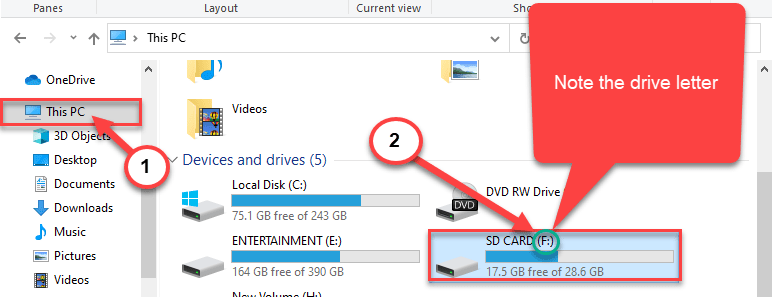
zavřete okno Průzkumníka souborů.
4. Do vyhledávacího pole napište „cmd“.
5. Poté klikněte pravým tlačítkem na „příkazový řádek“ a vyberte „Spustit jako správce“.
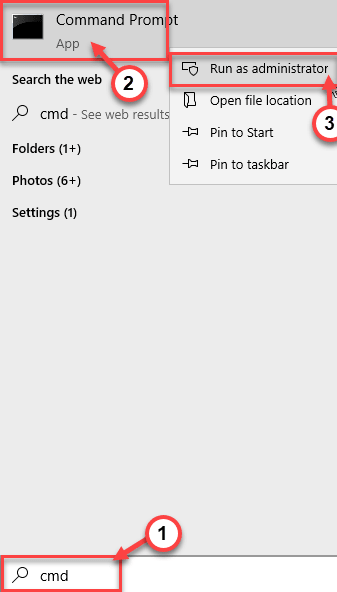
otevře se příkazový řádek s právy správce.
6. Zde zadejte tento příkaz a stiskněte klávesu Enter.
vol drive letter:
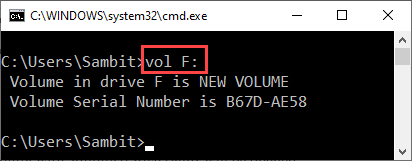
7. Poté spusťte tyto kódy a naformátujte jednotku.
format drive letter:New VolumeY
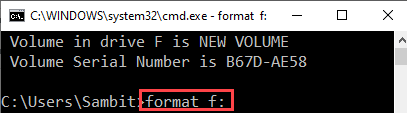
tímto způsobem můžete jednotku snadno naformátovat.
další možnosti formátování pomocí CMD –
1. Rychlý formát –
obvyklé formátování jednotky trvá dlouhou dobu. Jednotku můžete rychle naformátovat.
a. otevřete příkazový řádek s právy správce.
b. proveďte tento příkaz a stiskněte klávesu Enter.
format drive letter: /q
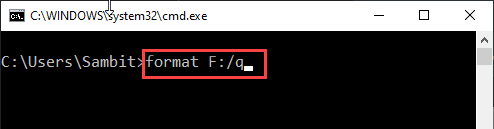
jednotka bude formátována mnohem rychleji než dříve.
2. Specifický formát –
specifické příkazy můžete použít k formátování jednotky v určitých formátech.
a. otevřete příkazový řádek.
b. vložte tento příkaz, upravte jej podle vašeho požadavku a stiskněte klávesu Enter.
formát písmeno jednotky: / FS: souborový systém

tímto způsobem můžete disk naformátovat v libovolném formátu, který preferujete nejvíce.
3. Formát nízké úrovně –
Všechny dosud diskutované procesy formátování trvale neodstraňují všechna data z jednotky. Chcete-li jednotku úplně naformátovat, musíte ji naformátovat na nízké úrovni.
1. Otevřete příkazový řádek s právy správce.
2. V terminálu vložte tento příkaz a stiskněte klávesu Enter.
formát písmeno jednotky: /FS: Filesystem / p: n

tímto způsobem můžete snadno formátovat jednotku na nízké úrovni.
varování –
1. Tento proces vymaže všechna data na jednotce a nahradí je nulami. Tímto způsobem nebudete moci obnovit žádná data (která jsou částečně obnovitelná při formátování na vysoké úrovni) z jednotek.
2. Tento proces trvá obrovské množství času.
proces 2-formát disku pomocí DISKPART
jednotku můžete naformátovat pomocí systému DISKPART.
1. Do vyhledávacího pole vedle ikony Windows zadejte „cmd“.
2. Poté klikněte pravým tlačítkem na „příkazový řádek“, který se zobrazí ve zvýšeném výsledku vyhledávání, a poté klikněte na „Spustit jako správce“.
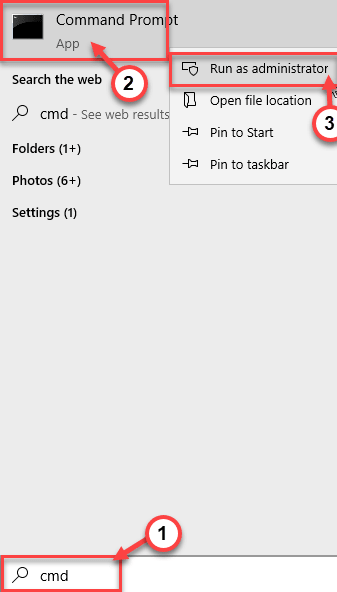
3. Chcete-li to provést, musíte zadat správu diskpart. Jednoduše zkopírujte a vložte tyto dva příkazy jeden po druhém a stiskněte klávesu Enter a proveďte oba příkazy postupně v počítači.
DISKPARTlIST DISK
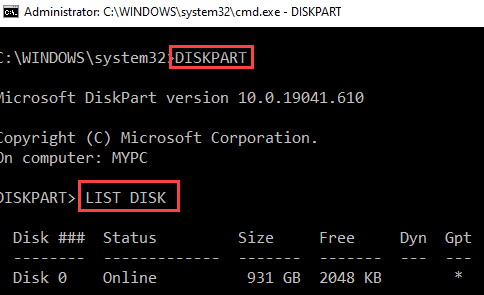
4. Nyní v seznamu disků budete muset zkontrolovat „Disk No“, který obsahuje jednotku.
podívejte se na velikost disků a poté rozhodněte, který disk je.
(příklad-v tomto případě se snažíme formátovat „Disk 1“.

5. Nyní naformátujte jednotku, zkopírujte a vložte a upravte tyto příkazy v okně příkazového řádku jeden po druhém a stiskněte klávesu Enter po každém z nich, abyste viděli oddíly disku.
SELECT DISK ( disk no.)clean
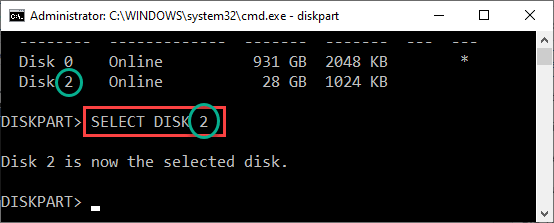
všechna data a oddíl v jednotce budou odstraněny při spuštění příkazu „clean“.
6. Chcete-li vytvořit nový oddíl, zkopírujte tento příkaz a poté jej spusťte stisknutím klávesy Enter.
create partition primary
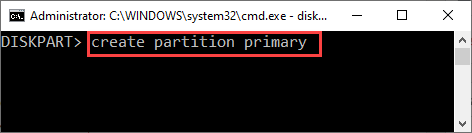
7. Nakonec je čas naformátovat jednotku. Spusťte tento kód pro formátování jednotky ve formátu ntfs.
format fs=ntfs quick
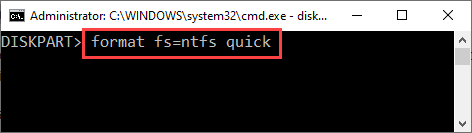
8. Jste hotovi, ale přiřazení nového písmene jednotky k jednotce. Chcete-li tak učinit, zadejte tento příkaz a stiskněte klávesu Enter.
assign
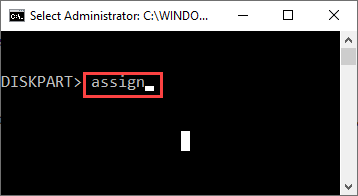
, jakmile přiřadíte písmeno jednotky. Zavřete okno příkazového řádku.

Sambit je kvalifikovaný Strojní inženýr, který miluje psát o Windows 10 a řešení nejpodivnějších možných problémů.